Sådan opretter du et selvsigneret digitalt certifikat i Microsoft Office 2016
Microsoft Office Microsoft / / March 17, 2020
Sidst opdateret den

I denne artikel skal jeg gennemgå Oprettelse af selvsignerede certs ved hjælp af den nyeste version af Microsoft Office 2016
En af de mest overbevisende dele af Microsoft Office-produktivitetspakken til strømbrugere er muligheden for at automatisere funktionalitet vha. Visual Basic til applikationskode. Programmer som Word, Excel og Outlook kan bruges til at oprette makroer. Makroer er små stykker programmeringskode, der bruges til at udføre gentagne opgaver. I versioner af Office før 2007 var VBA-støtte berygtet for at blive udnyttet. Siden da har Microsoft forbedret sikkerheden i pakken og begrænset virkningen af rogue-kode, der forårsager potentiel skade.
Tidligere viste vi dig hvordan man konfigurerer og konfigurerer et selvsigneret digitalt certifikat i Office 2010. Siden da har nogle ting ændret sig i Kontor 2016 frigøre. I denne artikel skal jeg gennemgå Oprettelse af selvsignerede certs ved hjælp af den nyeste version af Office.
Opsæt selvsigneret digitalt certifikat i Office 2016-applikationer
Det digitale certifikat til VBA-projekter kan nu findes i Programfiler> Microsoft Office> root> Office16.
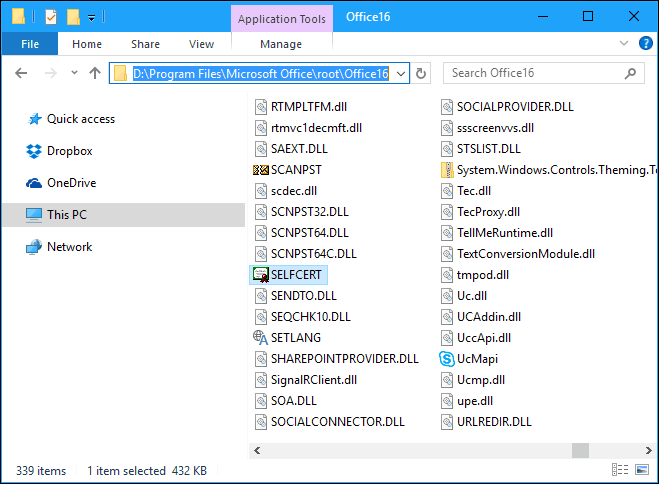
Dobbeltklik på SELFCERT-filen, indtast et navn til dit digitale certifikat, og klik derefter på OK.
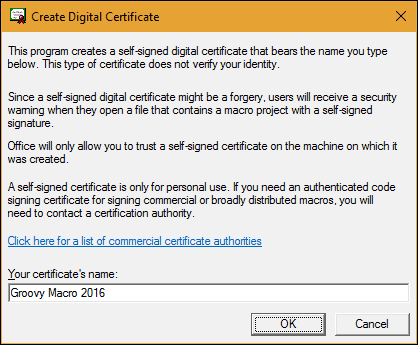
Start ethvert af de Office-applikationer, du gerne vil bruge det digitale certifikat i. Til denne artikel skal jeg bruge Excel. Den første ting du skal gøre er at aktivere Udvikler fane. Klik på Filer> Indstillinger> Tilpas bånd> markér afkrydsningsfeltet Udvikler Klik derefter på OK.
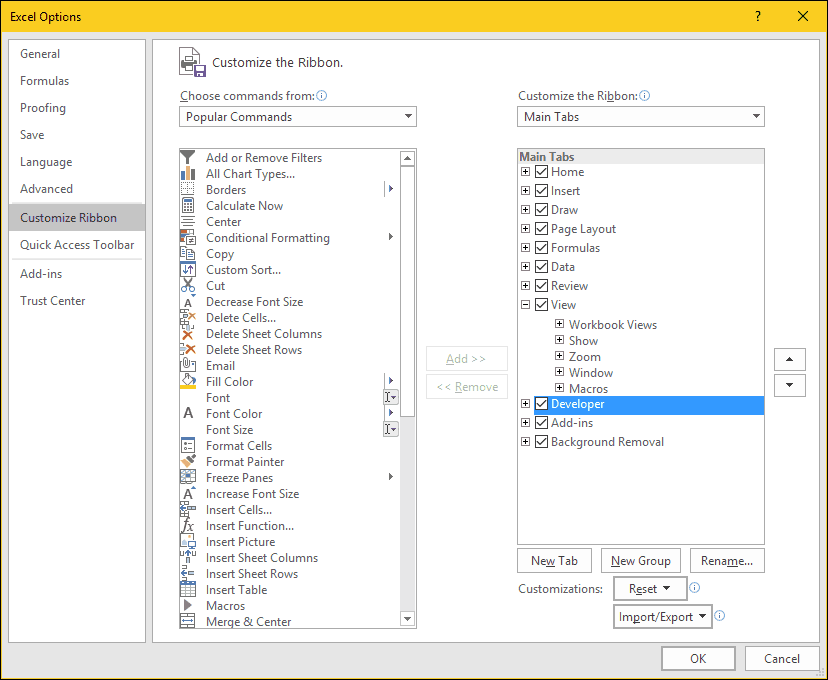
Vælg fanen Udvikler, og klik derefter på Makrosikkerhed knappen inden for Kode gruppe, vælg Aktivér alle makroer radioboks klik derefter på Okay.
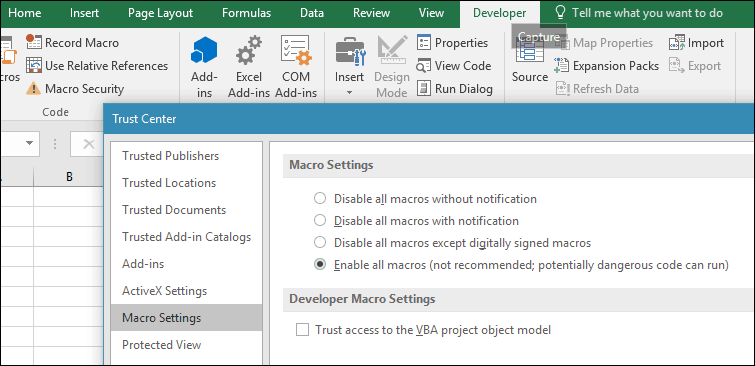
Indenfor Kode gruppe, klik Visual Basic. Visual Basic for Applications-komponenten lanceres. Klik på Værktøjer, og klik derefter på Digital signatur.
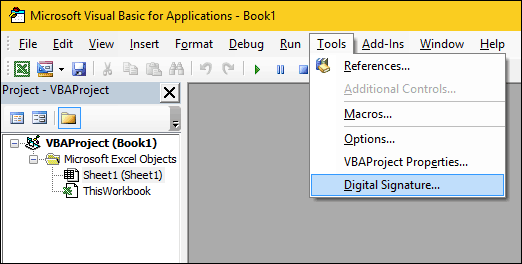
Klik på Vælg, det nyligt oprettede digitale certifikat præsenteres. Klik på OK, og fortsæt for at gemme dit projekt.
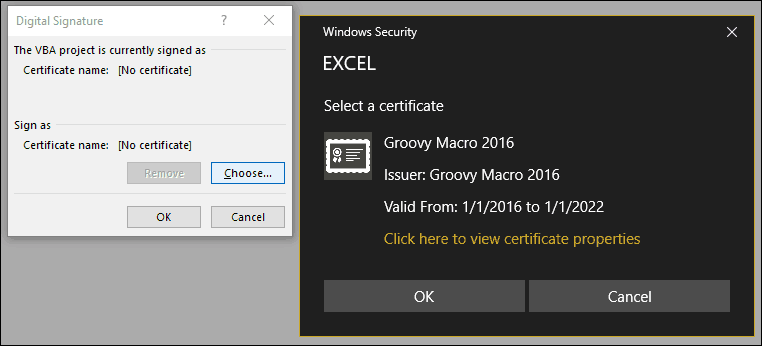
Sikring af dit Macros Work
Jeg bemærkede tidligere; Microsoft har foretaget sikkerhedsændringer til, hvordan makroer fungerer i Office-applikationer gennem årene. Det er ikke tilladt at gemme dine makroer i en standard projektmappe eller dokument.
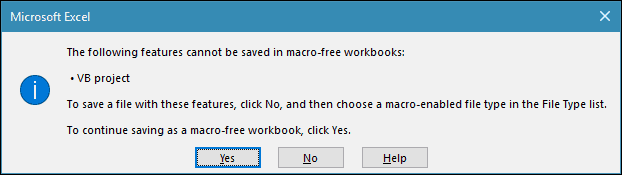
I stedet skal brugerne vælge Makroaktiveret som filtype korrekt, når de gemmes.
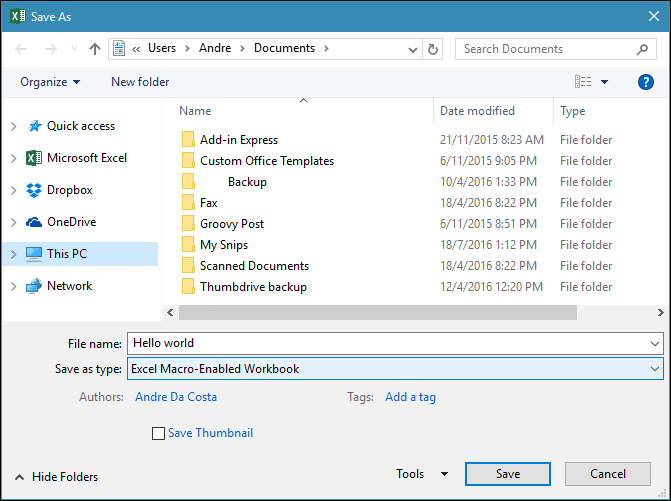
Brugere kan administrere deres underskrevne certifikat ved hjælp af lancering af Internetindstillinger. Klik derefter på Start type:internet muligheder, tryk Enter på dit tastatur, vælg Indhold fanen, og klik derefter på Administrer certifikater. Her har du valget mellem at slette eller eksportere dit certifikat til brug på en anden computer.
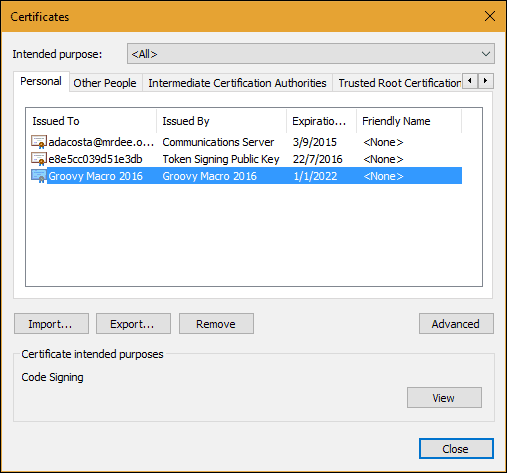
Se vores tidligere eksempel, hvordan du opretter en praktisk Makro i Microsoft Outlook til aktivering af Blind Carbon Copy.
